0.1折手游推荐内部号
0.1折手游在线选,喜欢哪个下哪个,1元=100元。
查看
ST手游盒子充值0.1折
内含千款游戏,充值0.1折起,上线直接领福利,游戏打骨折!1元=100元,超爽体验!
查看
咪噜游戏0.05折内部号
千款游戏充值0.05折起,功能多人气旺,3.24元=648元。
查看
随着科技的不断发展,个人隐私保护越来越受到重视。在Windows 11系统中,用户可以通过调整隐私设置来保护自己的隐私。本文将详细介绍Windows 11隐私设置在哪里以及如何调整桌面隐私。
一、Windows 11隐私设置在哪里?
1. 打开设置
首先,点击Windows 11任务栏右下角的“设置”图标,或者按下Win + I快捷键打开设置界面。
2. 进入隐私与安全
在设置界面中,找到“隐私与安全”选项,点击进入。
3. 查看隐私设置
在“隐私与安全”界面中,可以看到多个隐私设置选项,包括位置、摄像头、麦克风、联系人、广告、应用权限等。
二、桌面隐私如何调整?
1. 调整位置隐私
在“隐私与安全”界面中,找到“位置”选项,点击进入。在这里,用户可以设置是否允许应用访问位置信息,以及哪些应用可以访问位置信息。
(1)关闭位置权限:如果不想让任何应用访问位置信息,可以关闭“允许此设备上的应用访问我的位置”开关。
(2)允许特定应用访问位置信息:如果需要某些应用访问位置信息,可以打开“允许此设备上的应用访问我的位置”开关,然后选择需要访问位置信息的应用。
2. 调整摄像头隐私
在“隐私与安全”界面中,找到“摄像头”选项,点击进入。在这里,用户可以设置是否允许应用访问摄像头,以及哪些应用可以访问摄像头。
(1)关闭摄像头权限:如果不想让任何应用访问摄像头,可以关闭“允许此设备上的应用访问我的摄像头”开关。
(2)允许特定应用访问摄像头:如果需要某些应用访问摄像头,可以打开“允许此设备上的应用访问我的摄像头”开关,然后选择需要访问摄像头的应用。
3. 调整麦克风隐私
在“隐私与安全”界面中,找到“麦克风”选项,点击进入。在这里,用户可以设置是否允许应用访问麦克风,以及哪些应用可以访问麦克风。
(1)关闭麦克风权限:如果不想让任何应用访问麦克风,可以关闭“允许此设备上的应用访问我的麦克风”开关。
(2)允许特定应用访问麦克风:如果需要某些应用访问麦克风,可以打开“允许此设备上的应用访问我的麦克风”开关,然后选择需要访问麦克风的应用。
4. 调整联系人隐私
在“隐私与安全”界面中,找到“联系人”选项,点击进入。在这里,用户可以设置是否允许应用访问联系人信息,以及哪些应用可以访问联系人信息。
(1)关闭联系人权限:如果不想让任何应用访问联系人信息,可以关闭“允许此设备上的应用访问我的联系人”开关。
(2)允许特定应用访问联系人信息:如果需要某些应用访问联系人信息,可以打开“允许此设备上的应用访问我的联系人”开关,然后选择需要访问联系人信息的应用。
5. 调整广告隐私
在“隐私与安全”界面中,找到“广告”选项,点击进入。在这里,用户可以设置是否允许应用根据个人数据显示广告,以及是否允许应用在设备上跟踪个人数据。
(1)关闭广告跟踪:如果不想让应用跟踪个人数据,可以关闭“允许应用在设备上跟踪个人数据以显示个性化广告”开关。
(2)允许特定应用显示个性化广告:如果需要某些应用显示个性化广告,可以打开“允许应用在设备上跟踪个人数据以显示个性化广告”开关,然后选择需要显示个性化广告的应用。
6. 调整应用权限
在“隐私与安全”界面中,找到“应用权限”选项,点击进入。在这里,用户可以查看和管理已安装应用的各种权限,如网络、位置、摄像头、麦克风等。
(1)查看应用权限:在“应用权限”界面中,可以看到已安装应用的各种权限,包括已授予的权限和请求的权限。
(2)管理应用权限:如果需要修改某个应用的权限,可以点击该应用,然后选择相应的权限进行管理。
三、相关问答
1. 问:如何查看Windows 11的隐私设置?
答:打开设置,进入“隐私与安全”选项,即可查看隐私设置。
2. 问:如何关闭位置权限?
答:在“隐私与安全”界面中,找到“位置”选项,关闭“允许此设备上的应用访问我的位置”开关。
3. 问:如何允许特定应用访问摄像头?
答:在“隐私与安全”界面中,找到“摄像头”选项,打开“允许此设备上的应用访问我的摄像头”开关,然后选择需要访问摄像头的应用。
4. 问:如何关闭麦克风权限?
答:在“隐私与安全”界面中,找到“麦克风”选项,关闭“允许此设备上的应用访问我的麦克风”开关。
5. 问:如何允许特定应用访问联系人信息?
答:在“隐私与安全”界面中,找到“联系人”选项,打开“允许此设备上的应用访问我的联系人”开关,然后选择需要访问联系人信息的应用。
6. 问:如何关闭广告跟踪?
答:在“隐私与安全”界面中,找到“广告”选项,关闭“允许应用在设备上跟踪个人数据以显示个性化广告”开关。
通过以上介绍,相信大家对Windows 11隐私设置和桌面隐私调整有了更深入的了解。在享受科技带来的便利的同时,也要注意保护自己的隐私。